Wi-Fi oder Mobilfunkverbindung sind nicht überall verfügbar. Darüber hinaus verbraucht das Streamen von Inhalten einen erheblichen Akku. Deshalb lade ich oft YouTube-Videos herunter, um sie offline ohne Internet anzusehen. Nach dem Ansehen dieser heruntergeladenen Videos ist es jedoch mühsam, sie einzeln zu entfernen. Lassen Sie mich Ihnen einen schnellen Weg zeigen, wie Sie alle YouTube-Offline-Videos gleichzeitig auf iPhone und iPad löschen können, zusammen mit anderen hilfreichen Methoden.
- So löschen Sie alle heruntergeladenen YouTube-Videos gleichzeitig auf dem iPhone
- So löschen Sie einzelne heruntergeladene Videos auf YouTube mit dem iPhone
- Andere Methoden zum Entfernen heruntergeladener Videos in der YouTube-App
So löschen Sie alle auf dem iPhone heruntergeladenen YouTube-Videos auf einmal
- Öffnen Sie die YouTube-App und tippen Sie oben rechts auf Ihr Profilbild .
- Tippen Sie auf Einstellungen .
- Tippen Sie auf Offline .
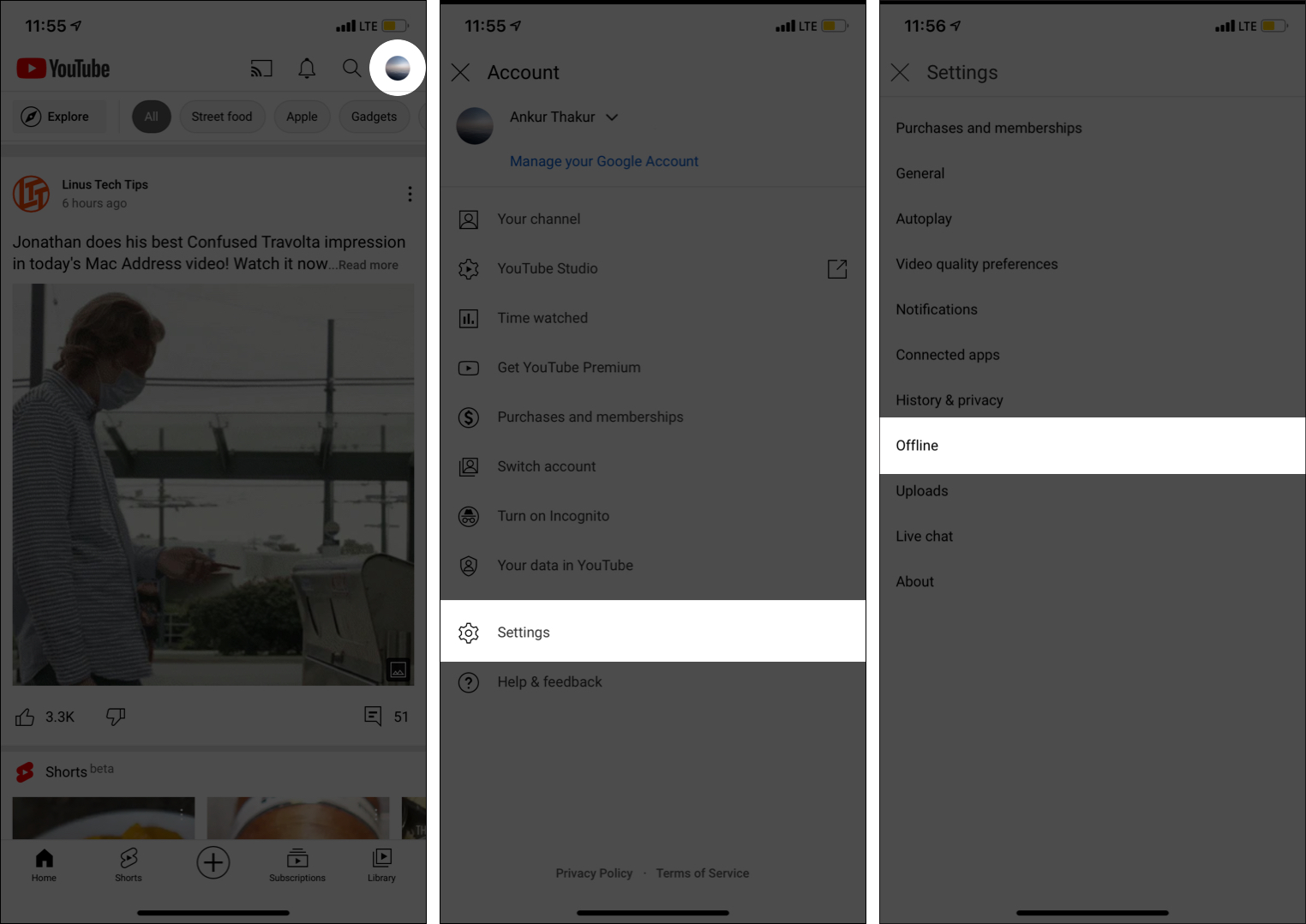
- Tippen Sie jetzt auf Downloads löschen und bestätigen Sie.

So löschen Sie einzelne heruntergeladene Videos auf YouTube mit dem iPhone
- Öffnen Sie die YouTube-App auf Ihrem iPhone.
- Wechseln Sie zur Registerkarte Bibliothek .
- Tippen Sie auf Downloads .
- Tippen Sie jetzt auf das Symbol mehr ( drei Punkte ) neben einem Offline-Video.
- Tippen Sie auf Aus Downloads löschen .
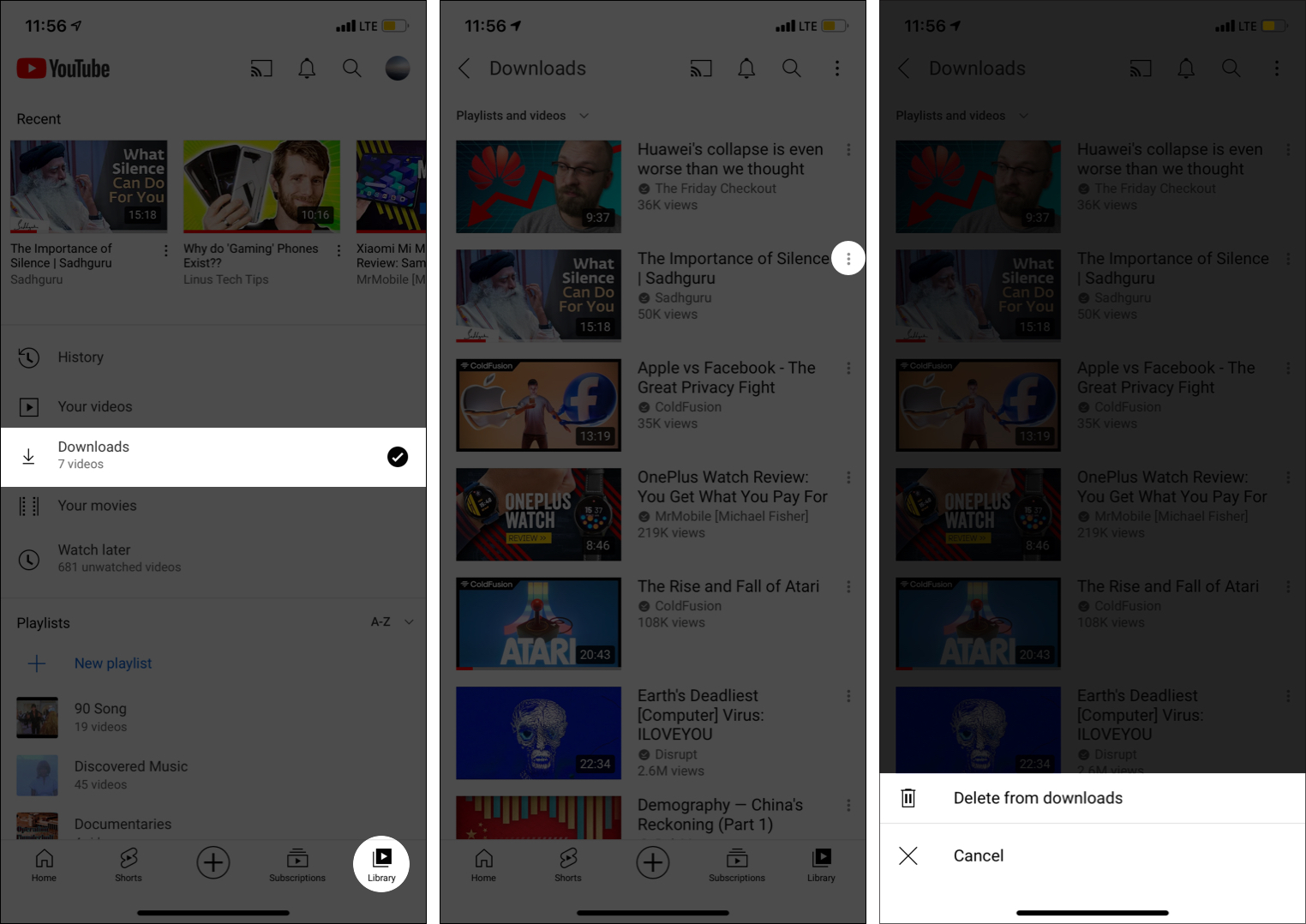
Andere Methoden zum Entfernen heruntergeladener Videos in der YouTube-App
I. Wenn Sie mit dem Ansehen eines gespeicherten Videos fertig sind, tippen Sie zum Entfernen auf Heruntergeladen → LÖSCHEN es.

II. Downloads bleiben offline gespeichert, solange Ihr iPhone alle 29 Tage über WLAN-oder Mobilfunkdaten verfügt. Andernfalls werden die Videos automatisch gelöscht. In einigen Regionen kann diese Zeit unterschiedlich sein.

III. Schließlich, wenn Sie YouTube-App löschen Alle heruntergeladenen Videos werden sofort entfernt. Dies hilft auch in dem seltenen Fall, dass Sie heruntergeladene Videos nicht von YouTube löschen können und Neustart des iPhone hilft nicht.
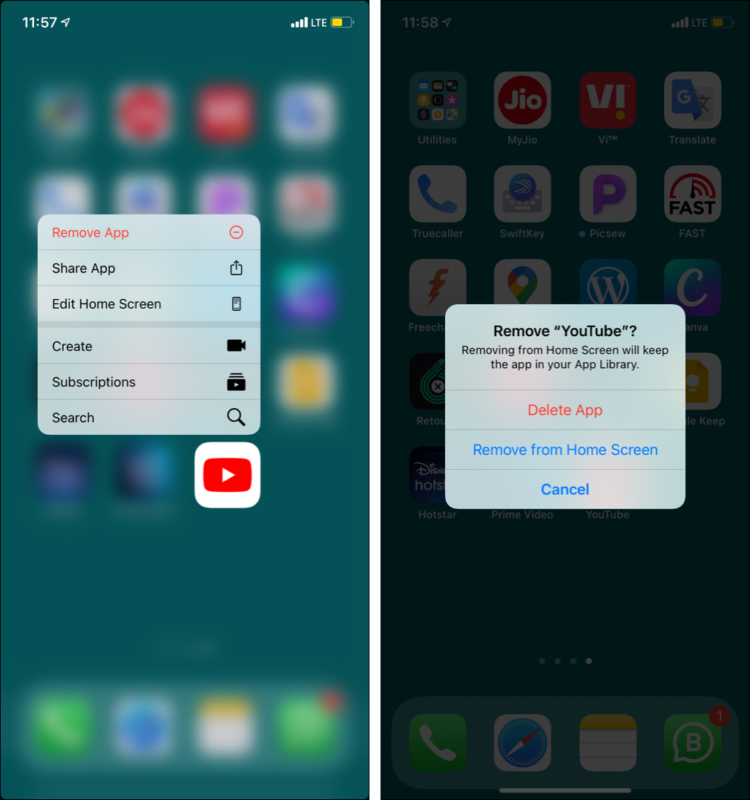
Hier war Ihre Antwort auf”Wie kann ich YouTube-Offline-Videos auf dem iPhone löschen?”. Ich hoffe, dieser kurze Beitrag hat Ihnen geholfen. Haben Sie weitere Fragen? Erreiche mich über den Kommentarbereich unten.
Als nächstes auschecken:
- Anzeigen von 4K-YouTube-Videos auf iPhone, iPad und Apple TV
- So verwenden Sie YouTube im Bildmodus im Bildmodus auf dem iPhone
- Spielen Sie YouTube-Videos im Hintergrund auf iPhone oder iPad ab
- So verwenden Sie YouTube-Shorts auf dem iPhone